电脑安装win7系统是一项常见的操作,本文将介绍安装win7系统的步骤和注意事项,帮助读者顺利完成安装。

品牌型号:任意品牌的电脑
操作系统版本:Windows 7
软件版本:最新版本的Windows 7安装光盘或U盘
在安装系统之前,首先需要备份重要的数据。可以将文件复制到外部存储设备或云存储中,以防数据丢失。
1、如果使用光盘安装,将Windows 7安装光盘插入电脑的光驱中。
2、如果使用U盘安装,将U盘插入电脑,并将Windows 7安装文件复制到U盘中。可以使用小鱼装机软件制作u盘启动盘工具。
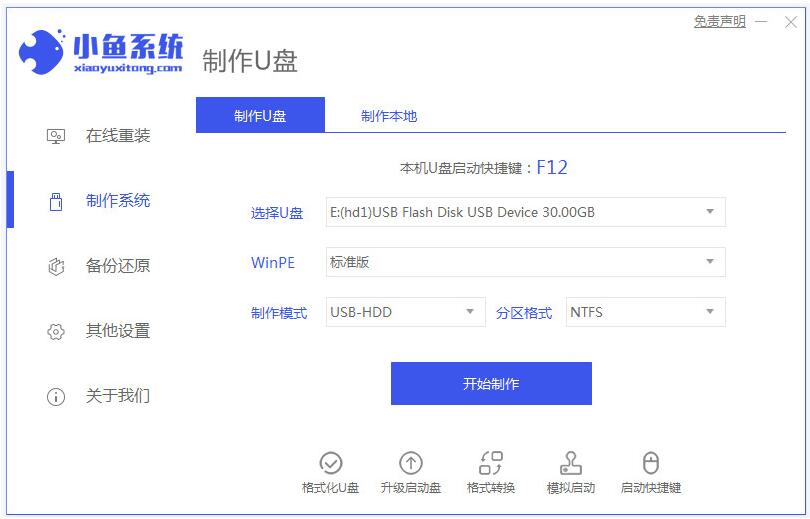
1、重启电脑,并在开机时按下相应的按键(通常是F2、F12或Delete键)进入BIOS设置。
2、在BIOS设置中找到“Boot”或“启动”选项,并将光驱或U盘设置为第一启动设备。
3、保存设置并退出BIOS。
1、重启电脑,系统会自动从光盘或U盘启动。
2、按照屏幕上的提示选择语言、时区和键盘布局。
3、点击“安装”按钮开始安装。
4、根据提示选择安装类型(新安装或升级),并选择安装位置。
5、等待系统安装完成,期间可能需要输入一些必要的信息。
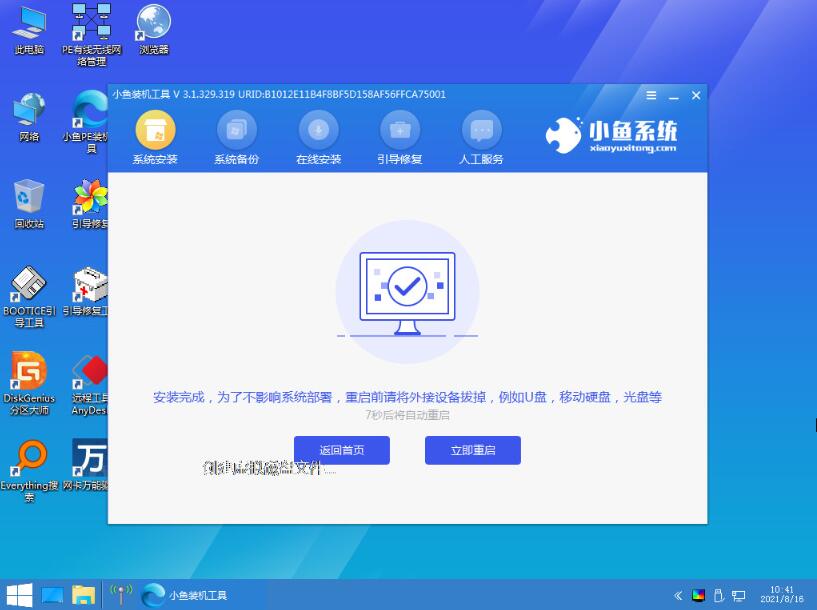
1、安装完成后,系统会自动重启。
2、根据屏幕上的提示进行一些基本设置,如创建用户名和密码。
3、安装驱动程序和常用软件,以确保电脑正常运行。
结论:
通过以上步骤,我们可以顺利安装win7系统。在安装过程中,要注意备份重要数据,选择正确的安装介质,并按照提示进行操作。安装完成后,及时安装驱动程序和常用软件,以确保电脑的正常运行。更多好用的windows系统重装的方法步骤,我们还可以在“小鱼装机官网”内查看。

电脑安装win7系统是一项常见的操作,本文将介绍安装win7系统的步骤和注意事项,帮助读者顺利完成安装。

品牌型号:任意品牌的电脑
操作系统版本:Windows 7
软件版本:最新版本的Windows 7安装光盘或U盘
在安装系统之前,首先需要备份重要的数据。可以将文件复制到外部存储设备或云存储中,以防数据丢失。
1、如果使用光盘安装,将Windows 7安装光盘插入电脑的光驱中。
2、如果使用U盘安装,将U盘插入电脑,并将Windows 7安装文件复制到U盘中。可以使用小鱼装机软件制作u盘启动盘工具。
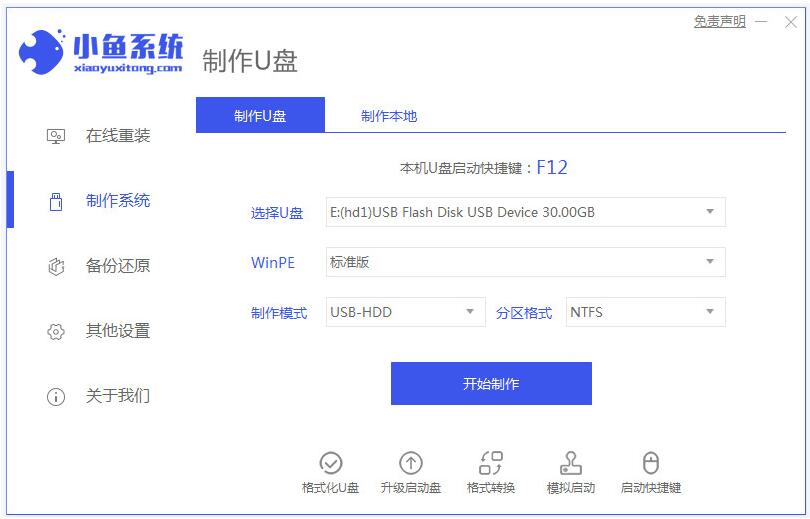
1、重启电脑,并在开机时按下相应的按键(通常是F2、F12或Delete键)进入BIOS设置。
2、在BIOS设置中找到“Boot”或“启动”选项,并将光驱或U盘设置为第一启动设备。
3、保存设置并退出BIOS。
1、重启电脑,系统会自动从光盘或U盘启动。
2、按照屏幕上的提示选择语言、时区和键盘布局。
3、点击“安装”按钮开始安装。
4、根据提示选择安装类型(新安装或升级),并选择安装位置。
5、等待系统安装完成,期间可能需要输入一些必要的信息。
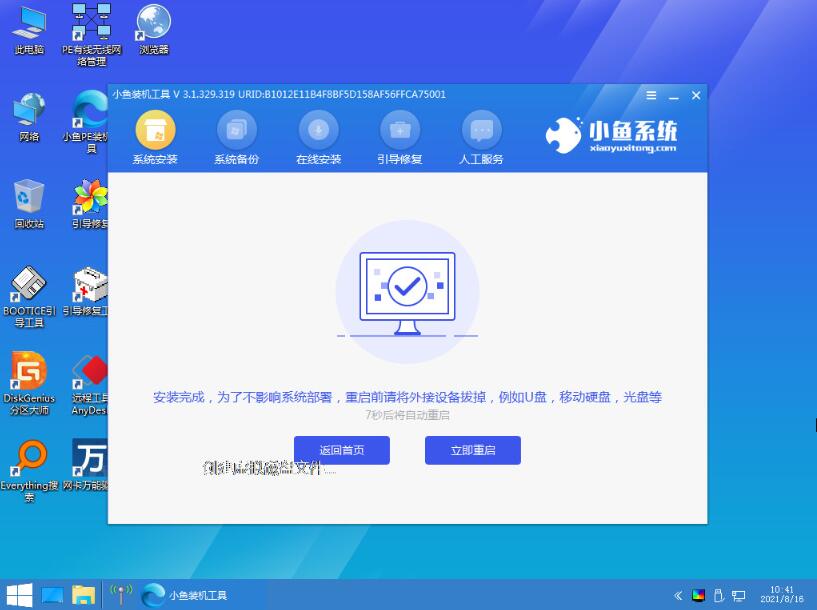
1、安装完成后,系统会自动重启。
2、根据屏幕上的提示进行一些基本设置,如创建用户名和密码。
3、安装驱动程序和常用软件,以确保电脑正常运行。
结论:
通过以上步骤,我们可以顺利安装win7系统。在安装过程中,要注意备份重要数据,选择正确的安装介质,并按照提示进行操作。安装完成后,及时安装驱动程序和常用软件,以确保电脑的正常运行。更多好用的windows系统重装的方法步骤,我们还可以在“小鱼装机官网”内查看。




